MacでPDF文書を開くためのアプリ3選
Apowersoft PDFエディターMac版
Apowersoft PDFエディターは、PDFの表示、編集、印刷、変換などの機能を備えたPDF編集アプリです。
MacでApowersoft PDFエディターを使用してPDFを開く3つの方法
- Apowersoft PDFエディターを開き、画面下部にある「ファイルを開く」ボタンをクリックして、必要なPDFファイルを選択します。
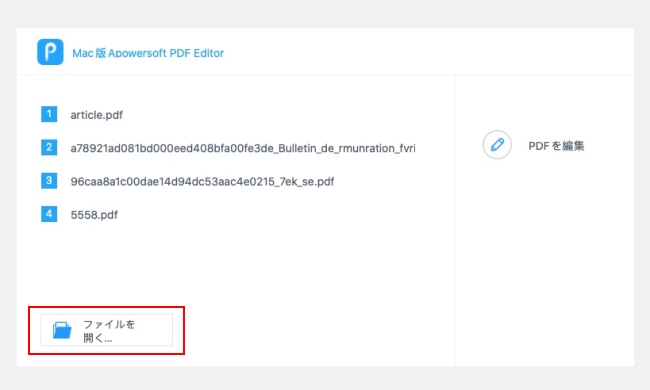
- Apowersoft PDFエディターを開き、読みたいPDFファイルをウィンドウにドラッグアンドドロップします。
- PDFファイルを右クリックし、「プログラムから開く」>Apowersoft PDFエディターMac版を選択します。
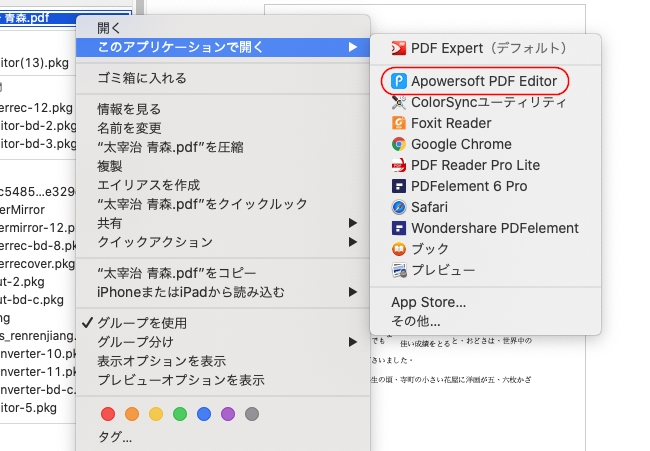
Apowersoft PDFエディターを選択する理由
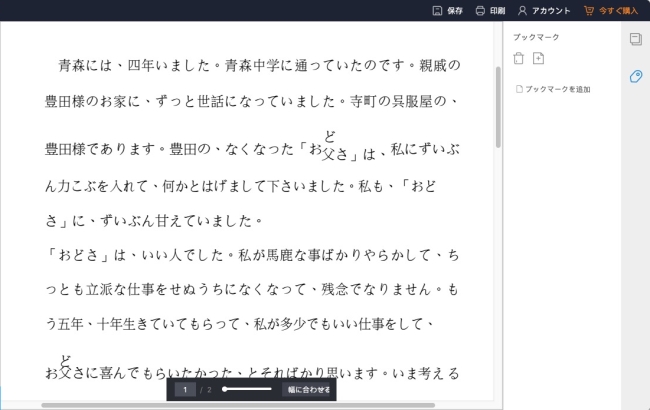
Apowersoft PDFエディターは、PDFの閲覧に便利な機能を多く用意しています。例えば、PDFを開いたら自動的に最適な表示モードに調整してくれます。また、指定のページに直接ジャンプすることも、任意のページにブックマークを挿入することも可能です。
メリット:
- PDF文書の読み取りと編集が簡単
- 広告がなく、インターフェイスがシンプルで初心者に優しい
- ネット環境が不要
- 軽量で処理速度が速い
デメリット:
- 注釈機能がない
Adobe Acrobat Reader DC
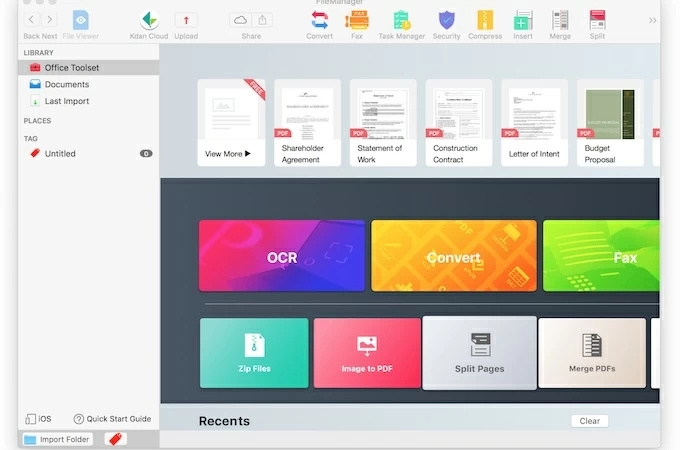
Adobe Acrobat Reader DCは、PDFの表示、注釈、署名などを行える多機能PDFリーダーです。また、ラジオボタン、チェックボックス、コンボボックスなどを使ってPDFにフォームを作成することが可能でアンケートを作る時には便利です。
メリット:
- ページ内の注釈がサムネイルバーに表示される
- Mac App Storeからダウンロード可能
- PDFファイルを処理するための高度な機能を搭載
デメリット:
- アカウントを登録する必要がある
- 初心者にはやや使いにくい面がある
PDFelement 6
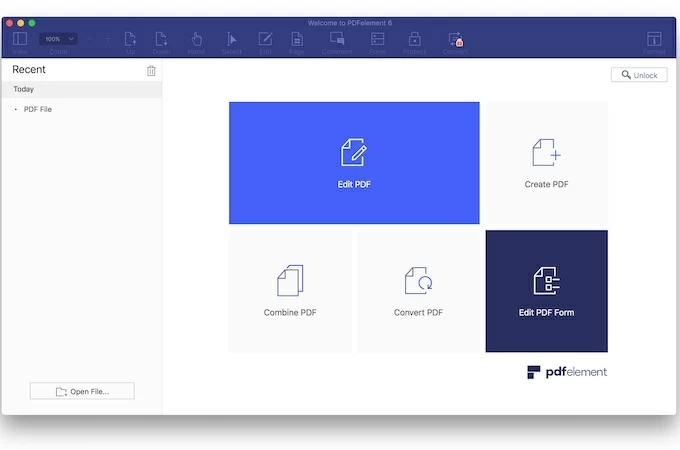
PDFelement 6は、Wondershare社が開発したMac用のPDF編集アプリです。PDFの表示、編集、注釈、保護、署名、変換などの実用機能が提供されています。PDFを読みながら注釈を入れたい時はPDFelement 6がおすすめです。ハイライト、取り消し線、下線、波線、キャレット、図形など、多くの注釈ツールが使えます。
メリット:
- シンプルで操作しやすい
- 注釈機能が便利
- PDF文書内の検索が可能
デメリット:
- ページ番号を入力して特定のページにジャンプすることができない
- 無料版は文書に透かしが入る、Pro版は少し高額
PDFelement 6には他の便利機能も多数あります。例えば、その強力なOCR機能で文字を高精度かつ迅速に読み取ることができます。また、コラボレーション機能も備えていて、チームメンバーとの共同編集が可能です。
終わりに
以上、MacでPDF文書を開くためのアプリを三つ紹介しました。高度なPDF編集機能が必要な場合はやはりAdobe Acrobat Reader DCがベストな選択でしょう。チームでPDFを編集する必要があるならPDFelement 6をお勧めします。それと、単にPDF文書を読む、または簡単な編集を加えたい時は是非Apowersoft PDFエディターを検討してみてください。



コメントを書く